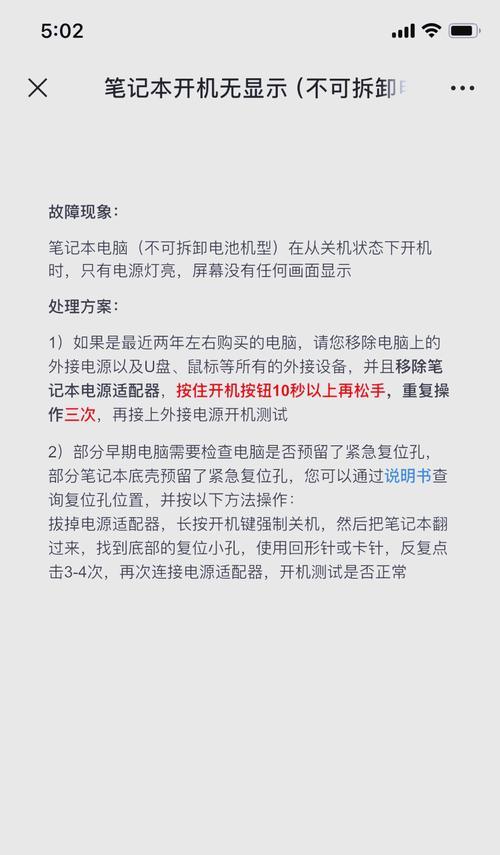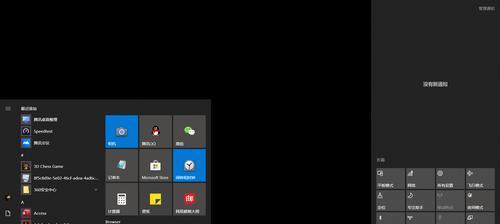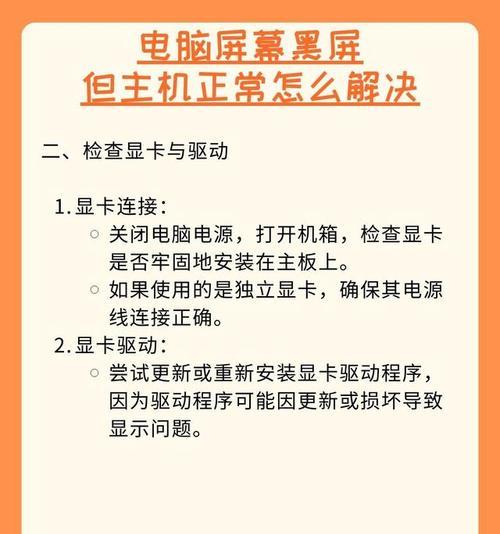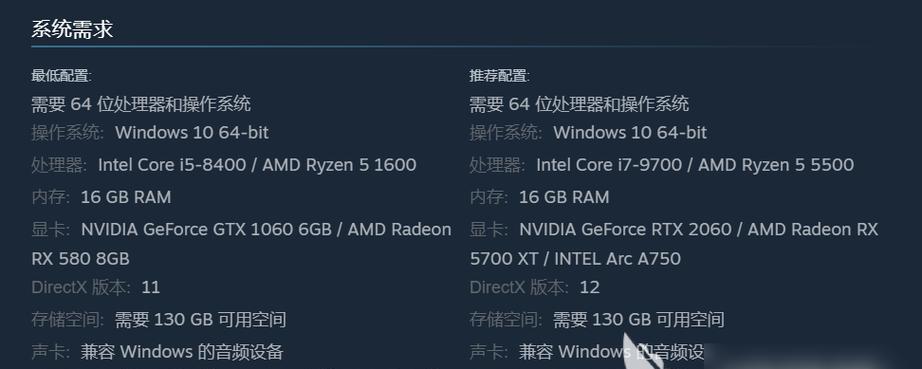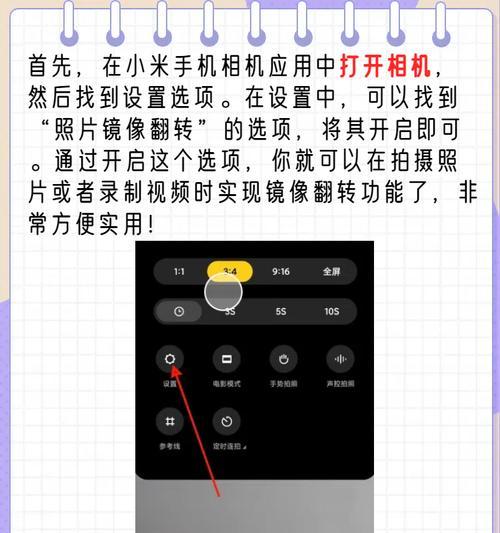电脑黑屏且无信号输出时应如何处理?有哪些解决步骤?
电脑黑屏无信号输出是许多用户在使用电脑时可能遇到的棘手问题。面对这种情况,用户往往会感到困惑和无助。本文将为您提供电脑黑屏且无信号输出时的处理方式,按照清晰的步骤指导您排查和解决问题,确保您能够尽快让电脑恢复正常工作。
电脑黑屏且无信号输出,如何处理?

一、检查硬件连接
1.检查显示器电源线和信号线
确保显示器电源已开启,并检查电源指示灯是否正常。
检查连接电脑与显示器的信号线是否松动或损坏。尝试重新连接或更换信号线。
2.检查电脑电源线及电源
确认电脑主机电源线正确连接,电源插头也应接通电源。
若有其他电源设备,如外置供电的显卡,请确保它们都已连接并供电正常。
二、检查电脑是否真正开机
1.听音提示
仔细听是否有开机声音,比如蜂鸣器的响声,通常是连续或者不同频率的短响,它们代表不同的故障类型。
2.检查内部指示灯
查看电脑机箱上的电源指示灯或其他状态指示灯是否亮起。
3.使用键盘快速启动
在确保所有连接无误后,尝试按下电源键,看是否能听到电脑内部风扇转动的声音。
三、排除显示器故障
1.尝试更换显示器
将显示器连接到其他电脑上,确认显示器本身是否出现故障。
2.检查显示器输入端口
尝试在显示器上切换输入端口,比如HDMI、DVI或VGA端口,确认是否识别到信号。
四、排查电脑硬件问题
1.内存问题
关闭电脑电源,卸下内存条,用橡皮擦清洁金手指部分,并确保内存条正确安装。
2.显卡问题
如果是独立显卡,检查显卡是否工作正常,有时可能需要重新插拔显卡。
3.主板或CPU问题
若问题依旧严重,可能涉及主板或CPU的故障,这时建议联系专业维修人员进行检查。
五、软件层面的检查
1.安全模式启动
尝试重启电脑,按F8(或其他特定按键,根据品牌和型号可能不同)进入安全模式,检查是否是软件冲突导致的黑屏。
2.系统恢复
如果之前创建了系统还原点,尝试通过系统还原功能恢复到之前的状态。
六、求助专业人员
如果以上方法都无法解决问题,可能需要求助于专业的电脑维修人员。在把电脑送修之前,请确保已经备份了所有重要数据,以防数据丢失风险。
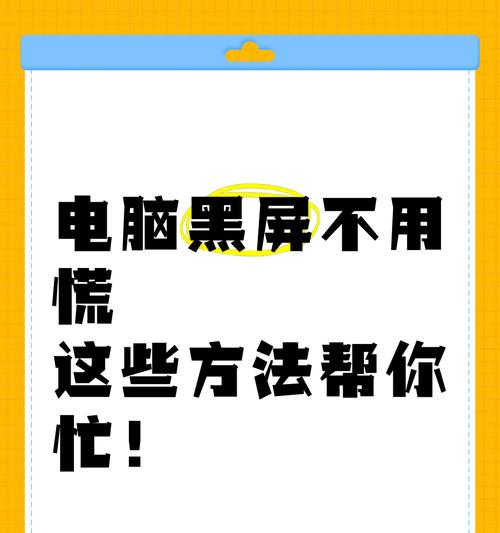
常见问题与实用技巧
电脑黑屏常见原因
硬件故障:内存损坏、显卡故障等。
软件冲突:驱动程序不兼容或系统更新失败。
过热:电脑内部零件过热导致自动保护关机。
实用技巧分享
定期清理电脑内部灰尘和维护硬件设备,可以减少故障发生。
使用电脑管家类软件,定期进行系统检测和优化。
保持数据备份习惯,防止意外导致数据丢失。

遇到电脑黑屏且无信号输出的问题,首先需要通过系统性的检查排除简单的硬件连接问题。如果问题依旧无法解决,则需要依次排查电脑硬件和软件层面可能的原因。在这一过程中,保持冷静、细致地按照步骤进行检查和尝试是解决问题的关键。当您遇到较为棘手的技术难题时,及时求助于专业人员也是一个明智的选择。通过本文的指导,希望您能够顺利解决电脑黑屏问题,恢复日常的电脑使用。
版权声明:本文内容由互联网用户自发贡献,该文观点仅代表作者本人。本站仅提供信息存储空间服务,不拥有所有权,不承担相关法律责任。如发现本站有涉嫌抄袭侵权/违法违规的内容, 请发送邮件至 3561739510@qq.com 举报,一经查实,本站将立刻删除。
- 上一篇: 联想g410笔记本重启键故障如何修复?需要哪些工具?
- 下一篇: 电脑小图标如何进行设置?
- 站长推荐
-
-

充电器发热的原因及预防措施(揭开充电器发热的神秘面纱)
-

地暖安装的重要注意事项(确保地暖系统安全运行的关键)
-

电饭煲内胆损坏的原因及解决方法(了解内胆损坏的根本原因)
-

厨房净水器滤芯的安装方法(轻松学会安装厨房净水器滤芯)
-

Mac内存使用情况详解(教你如何查看和优化内存利用率)
-

电饭煲内米饭坏了怎么办(解决米饭发酸变质的简单方法)
-

如何正确对焦设置XGIMI投影仪(简单操作实现高质量画面)
-

手机处理器天梯排行榜(2019年手机处理器性能测试大揭秘)
-

Switch国行能玩日版卡带吗(探讨Switch国行是否兼容日版卡带以及解决方案)
-

电饭煲自动放水不停的故障原因与解决办法(探索电饭煲自动放水问题的根源及解决方案)
-
- 热门tag
- 标签列表
- 友情链接